当前位置:主页 > 雨林木风Win11文章资讯 > >专业版Win11系统怎么取消护眼色?Win11护眼色如何取消的方法
专业版Win11系统怎么取消护眼色?Win11护眼色如何取消的方法
时间:2018-10-30 作者:雨林木风win11系统 来源: www.ylmfwin110.net
专业版win11系统怎么取消护眼色?有些win11系统用户按照教程将电脑设置为护眼色后感觉不是很好看,和系统主题非常不搭,该如何还原为原来的白色底色呢?现在本站为大家讲解win11护眼色如何取消的方法,有需要的朋友可以来学习一下!
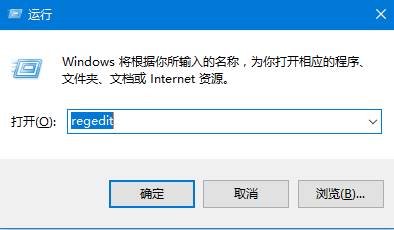
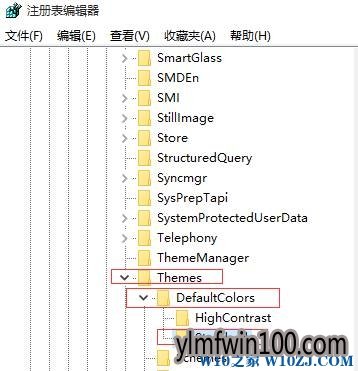
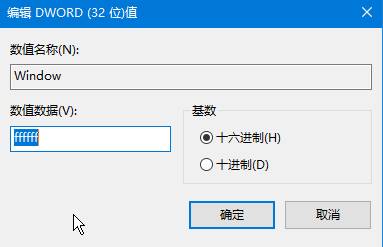
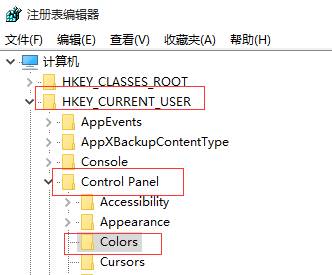
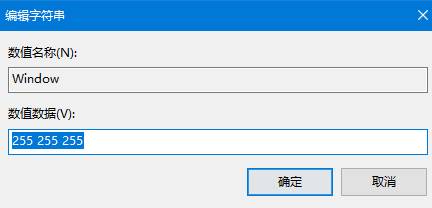
1、专业版win11系统按下【Win+R】组合键打开运行,输入regedit 点击确定打开注册表;
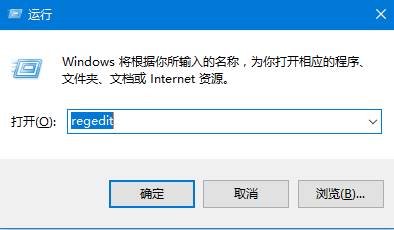
2、在左侧依次展开:HKEY_LOCAL_MACHINE\SOFTWARE\Microsoft\Windows\CurrentVersion\Themes\DefaultColors\Standard ;
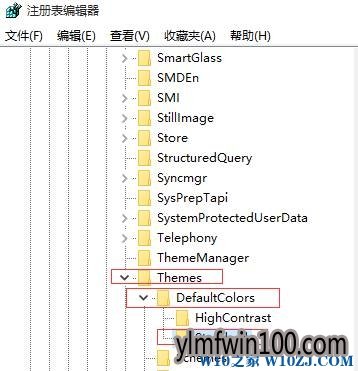
3、在右侧双击打开“window”值,将其数值数据修改为:ffffff 点击确定;
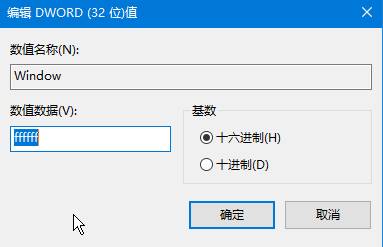
4、接着在注册表左侧依次展开:HKEY_CURRENT_USER\Control Panel\Colors;
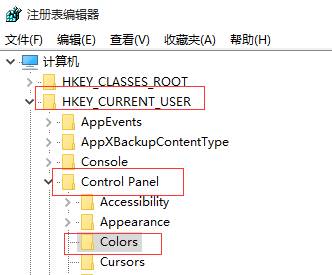
5、在右侧双击打开“Windows” 值,将其数值数据修改为 255 255 255 点击确定即可。
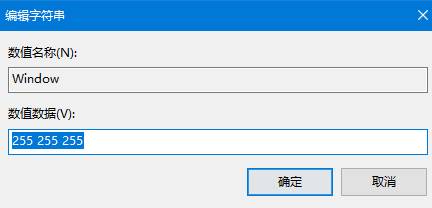
6、设置完成后重启一次win11电脑即可生效!
关于专业版win11系统怎么取消护眼色?win11护眼色如何取消的方法就为大家分享到这里了。希望对各位用户有帮助!
相关文章
- 新萝卜家园 Ghost XP SP3 极速装机版 2015.02
- 绿茶系统 GHOST XP SP3 安全装机版 V2016.04
- 深度·完美 Ghost XP SP3 经典珍藏版 V2015.01
- 深度技术 GHOST XP SP3 优化装机版 2016年09月
- 番茄花园 Ghost XP SP3 海量驱动装机版 v2014.11
- 中关村 GHOST XP SP3 官方快速装机版 V2015.09
- 老毛桃 GHOST XP SP3 标准装机版 2016.05
- 绿茶系统 Ghost XP SP3 装机优化版 V2015.01
- 番茄花园 Ghost XP SP3 海量驱动装机版 v2014.08
- 电脑公司 GHOST XP SP3 装机版 2016V09
雨林木风win11系统
- 1雨林木风Ghost Win11 32位 装机稳定版V2017
- 2雨林木风Ghost Win11 x64位 稳定增强版2016
- 3雨林木风 Ghost Win11 64位 装机安全版 201
- 4雨林木风Ghost Win11 (64位) 安全专业版 V2
- 5雨林木风Ghost Win11x86 最新专业版 v2019
- 6雨林木风Win11 通用装机版 2020.06(32位)
- 7雨林木风Ghost Win11 x64位 春节版 V2017 (
- 8雨林木风Ghost Win11 64位官方企业版2016.1
- 9雨林木风Ghost Win11 32位装机版镜像V2018.
- 10雨林木风Ghost Win11 x64 官方稳定版2018年
雨林木风系统下载榜
 雨林木风Ghost Win11 (64位) 元旦贺岁版V2017(绝对激活)
雨林木风Ghost Win11 (64位) 元旦贺岁版V2017(绝对激活)  雨林木风Ghost Win11 (X32) 多驱动装机版v2017.02(完美激活)
雨林木风Ghost Win11 (X32) 多驱动装机版v2017.02(完美激活)  雨林木风Ghost Win11 32位 通用装机版 2020.12
雨林木风Ghost Win11 32位 通用装机版 2020.12  雨林木风 Win11 x86(1803专业版)v2018.08
雨林木风 Win11 x86(1803专业版)v2018.08  雨林木风 GHOST WIN11 X32 稳定装机版 2015.06
雨林木风 GHOST WIN11 X32 稳定装机版 2015.06  雨林木风 Ghost Win11 32位 快速装机版 2015年12月
雨林木风 Ghost Win11 32位 快速装机版 2015年12月  雨林木风Ghost Win11 (X32) 经典旗舰版v2017年02月(激活版)
雨林木风Ghost Win11 (X32) 经典旗舰版v2017年02月(激活版) 


 湘公网安备 43072502000308号
湘公网安备 43072502000308号